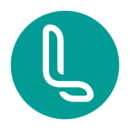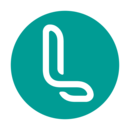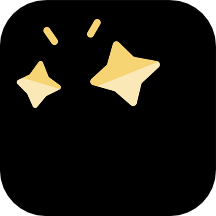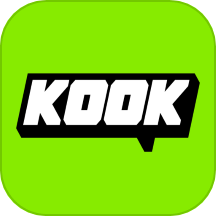《微信》五星红旗头像怎么做的
国庆节就要到了,不少网友都换上了五星红旗的头像,那么微信五星红旗头像怎么做的?接下来就为大家带来了微信五星红旗头像制作方法,感兴趣的网友千万不要错过哦。
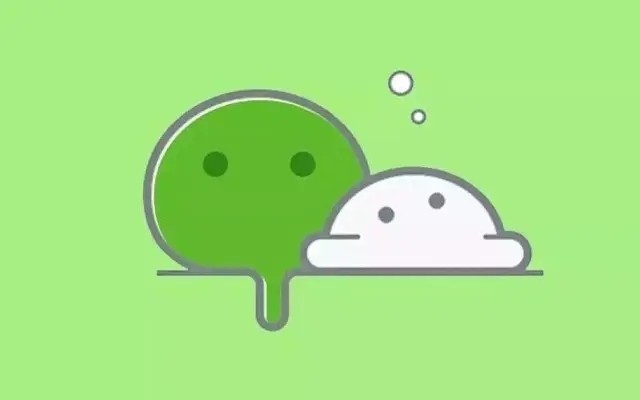
微信五星红旗头像制作方法
方法一:用剪映软件
1、第一步:准备好自己的头像照片,然后打开剪映,接着点击“剪同款”,如下图所示。
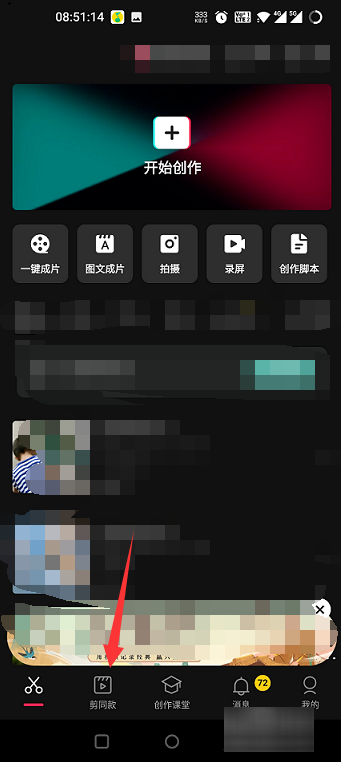
2、第二步:在剪同款中就能看到“国庆专属头像”,点击即可。
3、第三步:点击“剪同款”。
4、第四步:导入自己要加五星红旗的照片,再点击下一步。
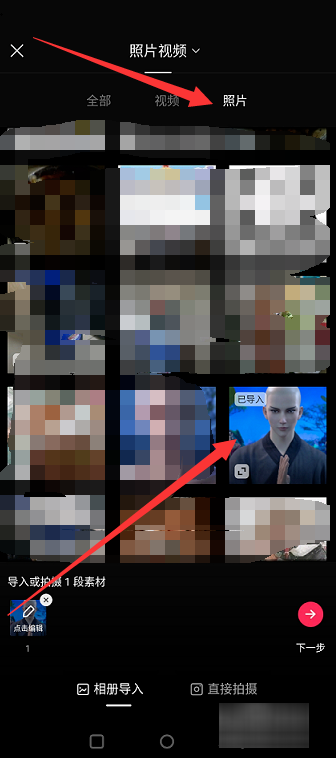
5、第五步:图片已经合成五角星了,但这是视频,我们想要图片,需要通过截屏才能保存成图片。
6、第六步:打开截屏的图片,使用手机自带的编辑功能进行编辑,然后进行裁剪,如下图所示。
7、最后打开微信,点击“我”,再点击头像。
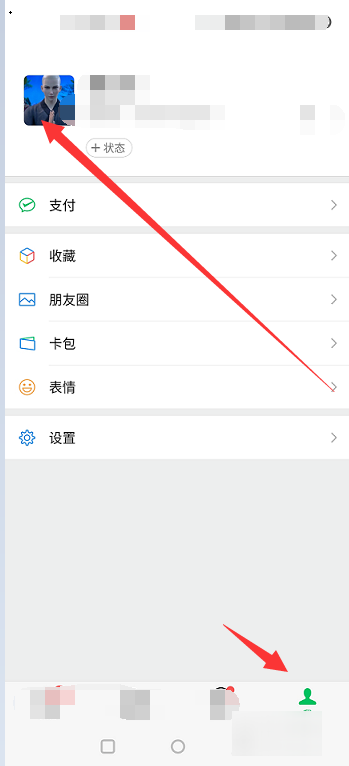
8、在个人信息中点击“头像”进行更换操作。
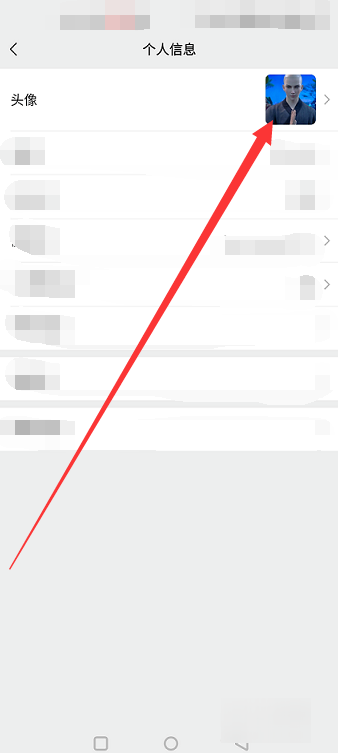
9、选择刚裁剪的图片保存即可。
10、最后我们的头像就变成五星红旗头像啦。
方法二:微信小程序【头像小助手】
1、首先进入微信小程序,然后输入“头像小助手”。
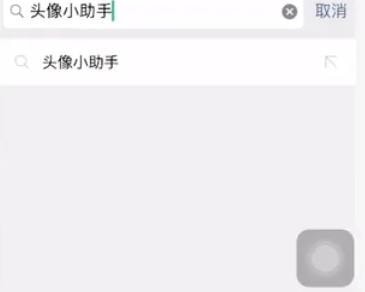
2、之后点击授权登录,再选择右下角的“保存”。
3、点击“允许”。
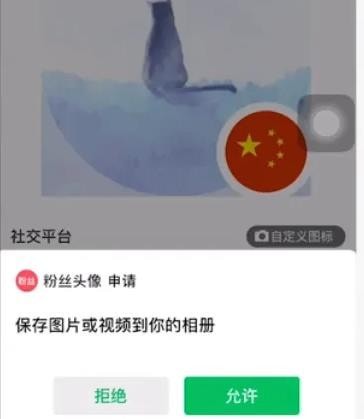
4、随后返回进入我的页面,即可将图片换成自己的头像。
方法三:用美图秀秀app
打开美图秀秀app,搜索国庆头像,进入喜欢的模板,点击使用配方,制作国旗头像。
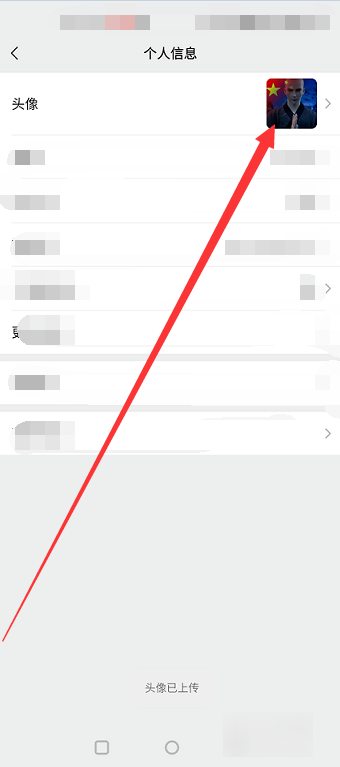
以上就是安卓精灵网【子姜】分享的关于《《微信》五星红旗头像怎么做的》获取攻略分享的全部文章内容,更多安卓资讯,安卓手游,安卓手机软件请关注我们;安卓精灵网将持续更新,如果你觉得好请将本网址分享给你的朋友 【https://m.tiqianhuandai.cc/article/57916.html】。
猜你喜欢
编辑推荐
与微信同类app
- 星野下载
社交通讯 | 114.31MB
版本:1.36.005 2024-09-24
- 街猫下载
社交通讯 | 124.94MB
版本:1.30.0 2024-08-20
- KOOK最新版下载
社交通讯 | 205.90MB
版本:1.64.1 2024-07-26
- 星空之遇2024下载
社交通讯 | 102.05MB
版本:2.9.3 2024-07-19
- 异世界回响下载
社交通讯 | 82.14MB
版本:1.15.0 2024-05-27
- 心动日常最新版下载
社交通讯 | 141.98MB
版本:3.2.2 2024-05-22
- 乡遇最新版下载
社交通讯 | 96.12MB
版本:5.8.0 2023-12-07
- 乡遇下载
社交通讯 | 96.12MB
版本:5.8.0 2023-12-07
- 谜境最新版下载
社交通讯 | 50.04MB
版本:1.0.1 2023-12-05